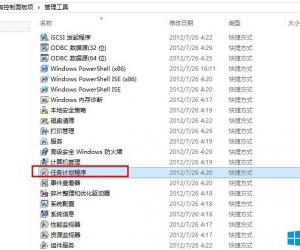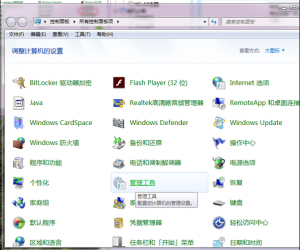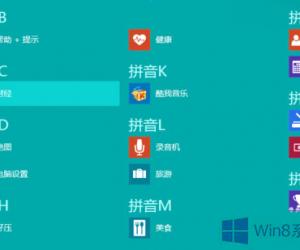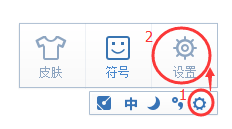笔记本蓝牙不能添加设备吗 笔记本电脑蓝牙添加不了设备怎么解决
发布时间:2017-01-12 09:50:06作者:知识屋
笔记本蓝牙不能添加设备吗 笔记本电脑蓝牙添加不了设备怎么解决。我们在使用电脑的时候,总是会遇到很多的电脑问题。当我们的电脑提示不能添加蓝牙设置的时候,我们应该怎么办呢?一起来看看吧。
由于科技跟新换代快,笔记本的蓝牙模块版本过低。不能支持蓝牙功能的正常使用。首先,在电脑上安装驱动精灵软件。
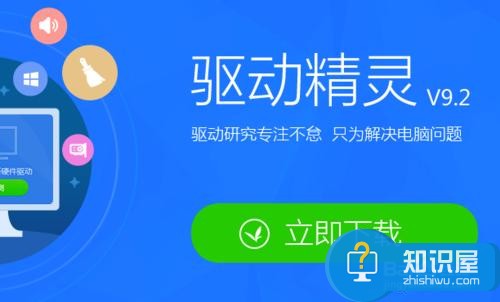
打开驱动精灵软件,点击立即检测,看看电脑的蓝牙模块的版本是否过低。如果过低需要更新升级。

检测结果出来后,查看蓝牙模块版本,并升级该模块。为了安全起见,不要全升级,需要哪个升级那个。
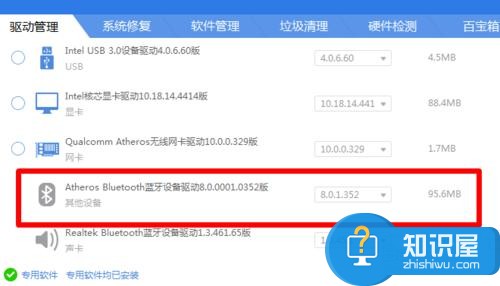
升级后,重启系统。打开控制面板所有控制面板项设备和打印机再次添加设备。搜到后点击下一步,等待安装驱动。
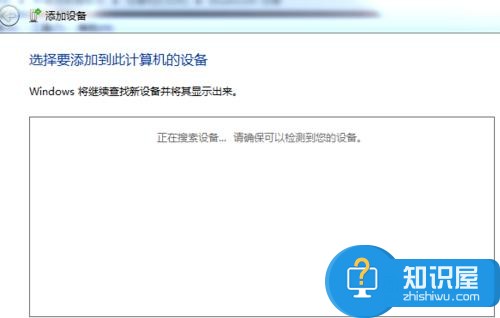
再次进入控制面板所有控制面板项设备和打印机页面,双击蓝牙图标.
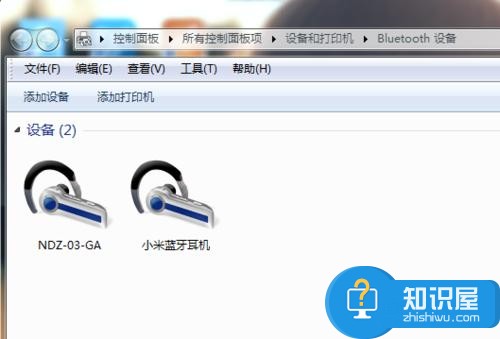
点击连接,等待笔记本电脑与蓝牙耳机连接。连接成功后,桌面和耳机都会有信息提示。
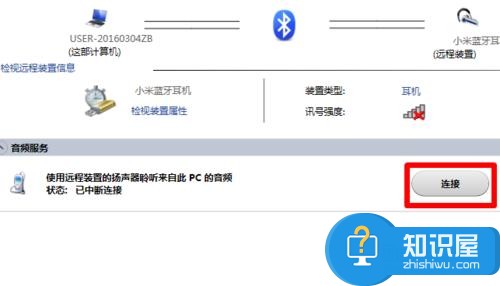
总结:没怎么用蓝牙的,一般就是版本低导致无法添加设备。本文仅供参考。至少我的是这样的情况。希望可以帮到你。
注意事项
升级驱动时,建议不要全都升级。避免出现蓝屏。
对于我们在遇到了这样的问题的时候,我们就可以利用到上面给你们介绍的解决方法进行处理,希望能够对你们有所帮助。
知识阅读
软件推荐
更多 >-
1
 一寸照片的尺寸是多少像素?一寸照片规格排版教程
一寸照片的尺寸是多少像素?一寸照片规格排版教程2016-05-30
-
2
新浪秒拍视频怎么下载?秒拍视频下载的方法教程
-
3
监控怎么安装?网络监控摄像头安装图文教程
-
4
电脑待机时间怎么设置 电脑没多久就进入待机状态
-
5
农行网银K宝密码忘了怎么办?农行网银K宝密码忘了的解决方法
-
6
手机淘宝怎么修改评价 手机淘宝修改评价方法
-
7
支付宝钱包、微信和手机QQ红包怎么用?为手机充话费、淘宝购物、买电影票
-
8
不认识的字怎么查,教你怎样查不认识的字
-
9
如何用QQ音乐下载歌到内存卡里面
-
10
2015年度哪款浏览器好用? 2015年上半年浏览器评测排行榜!